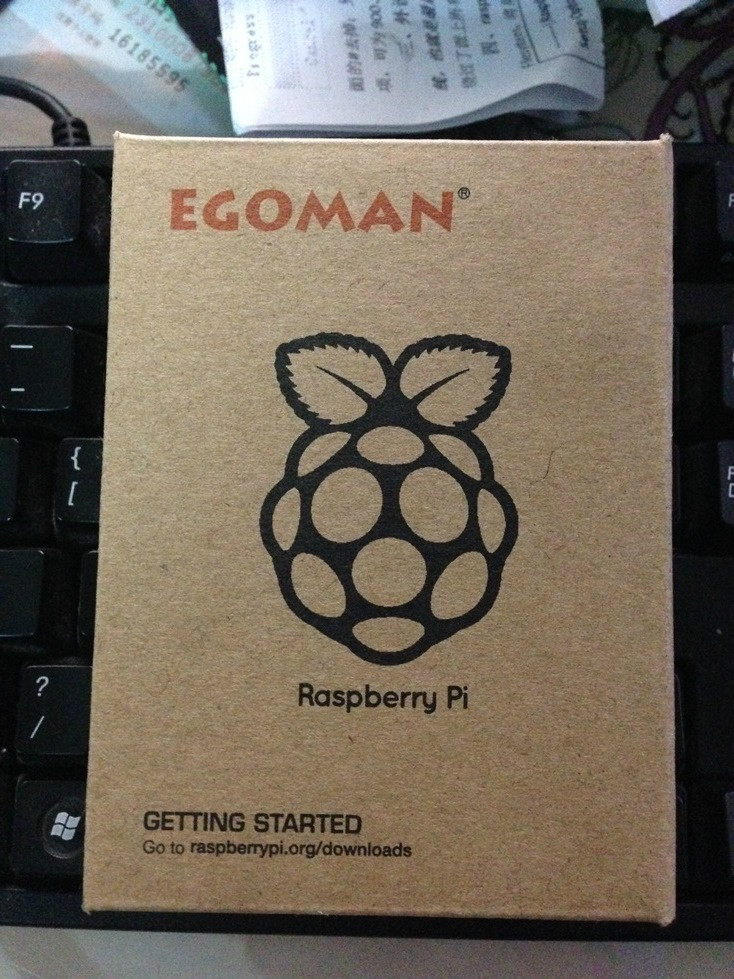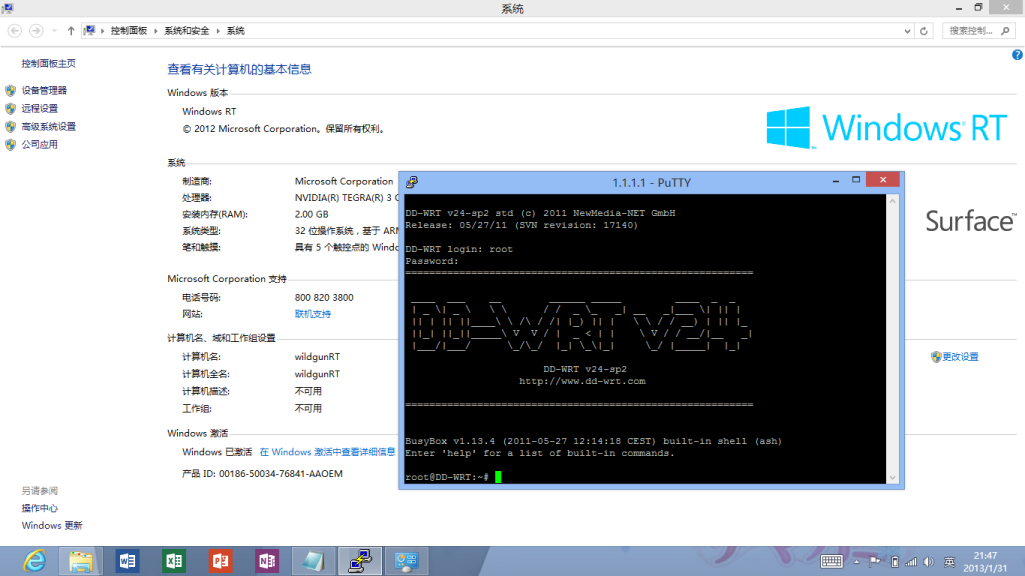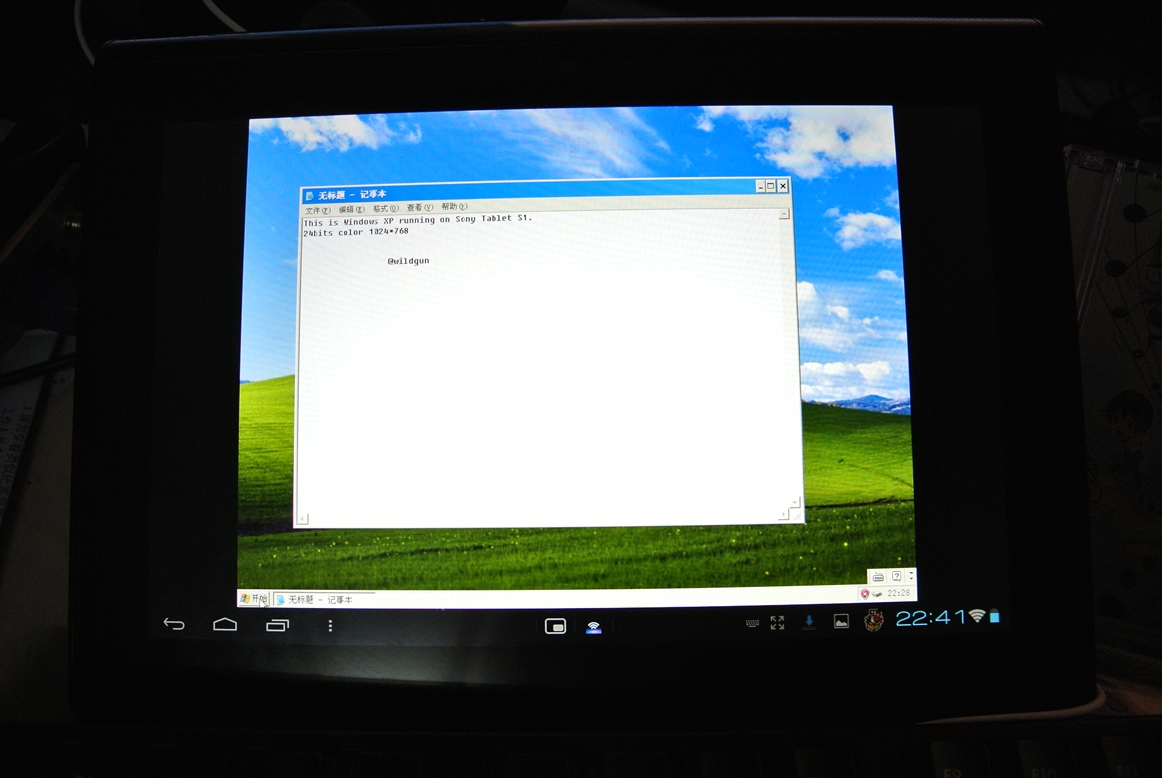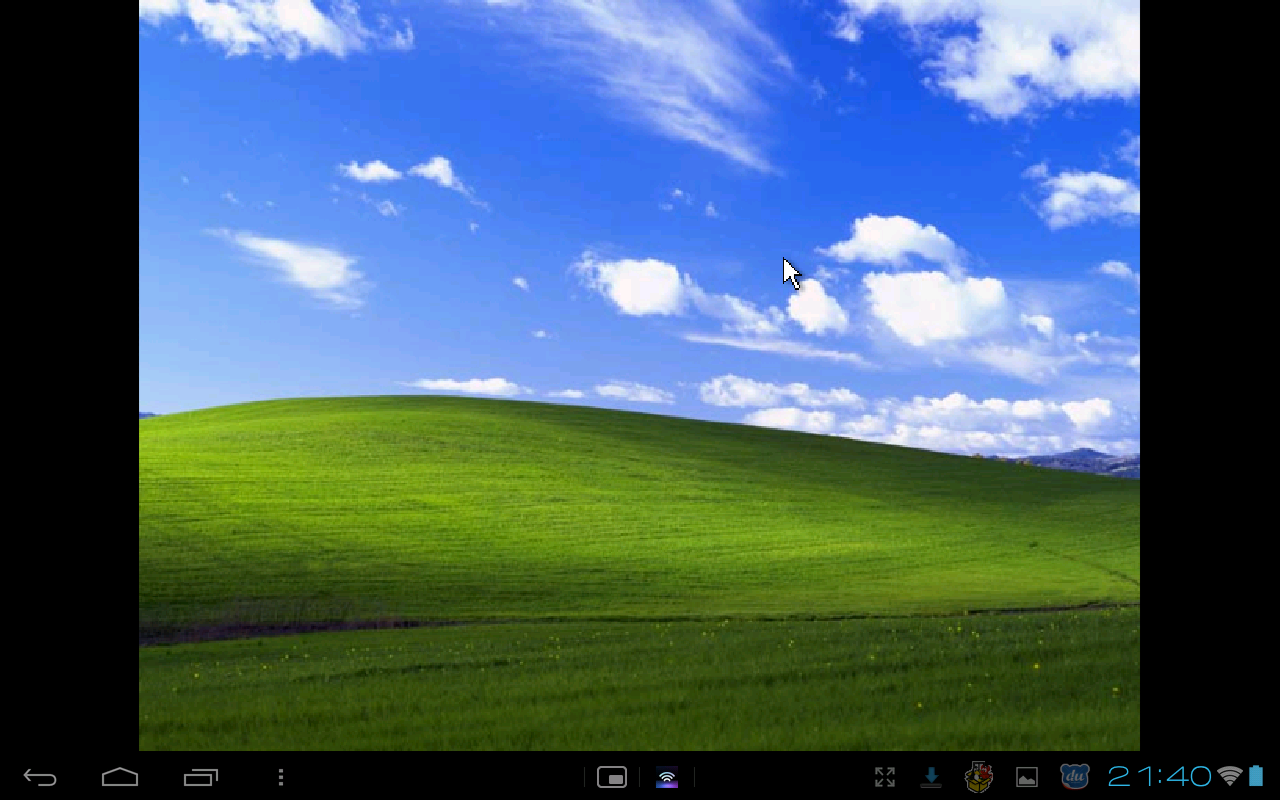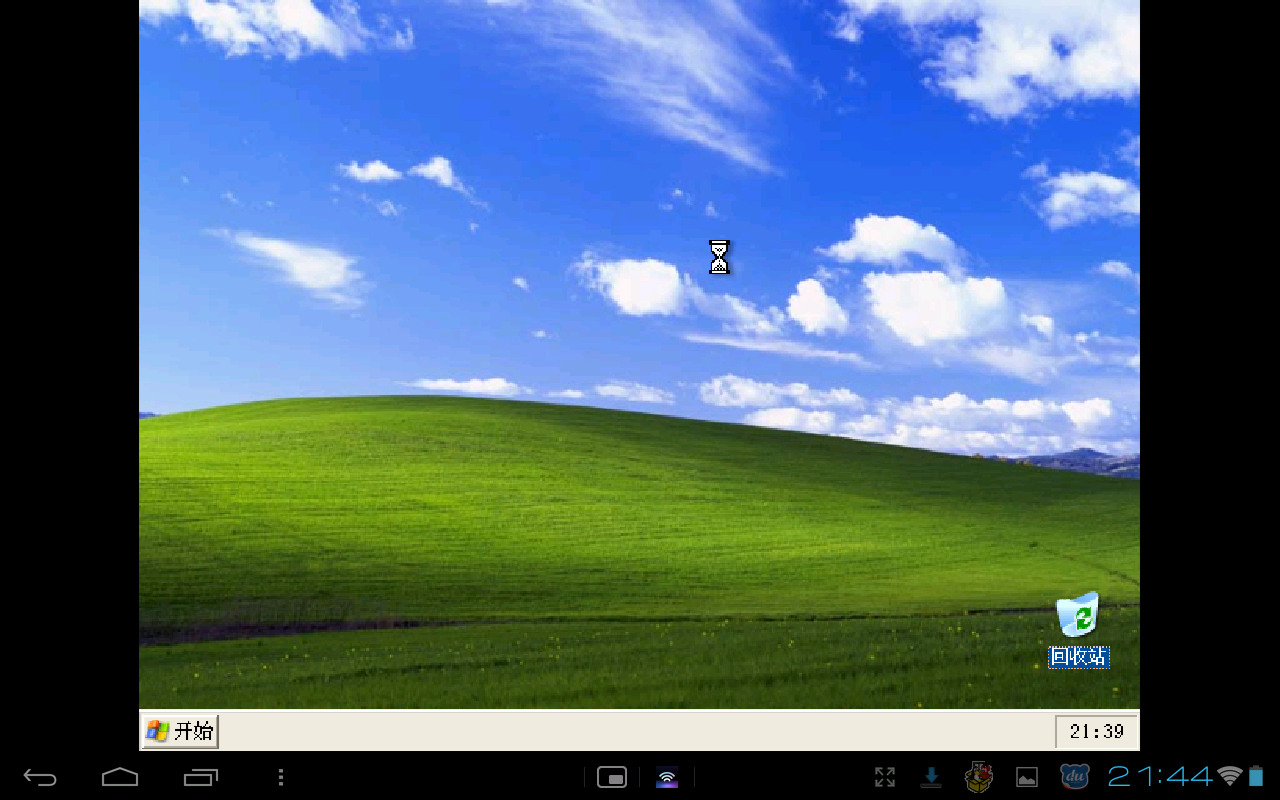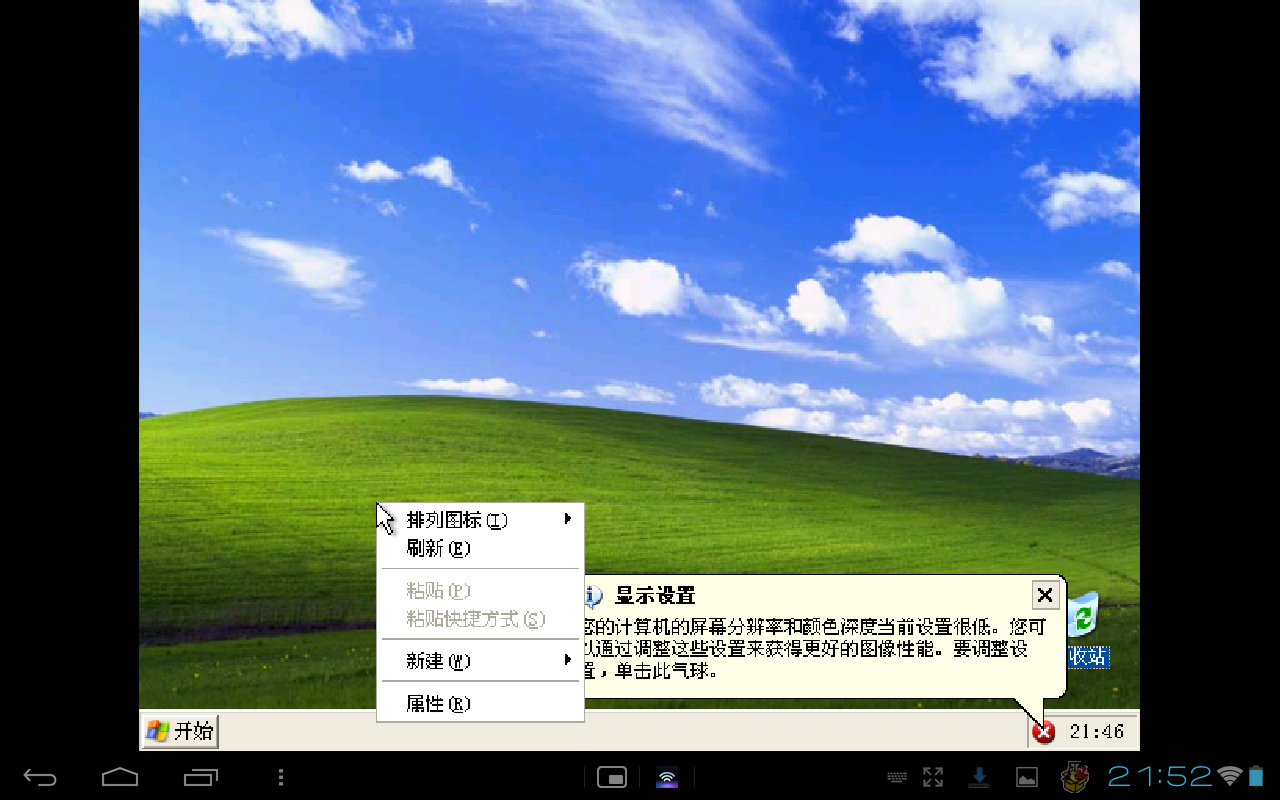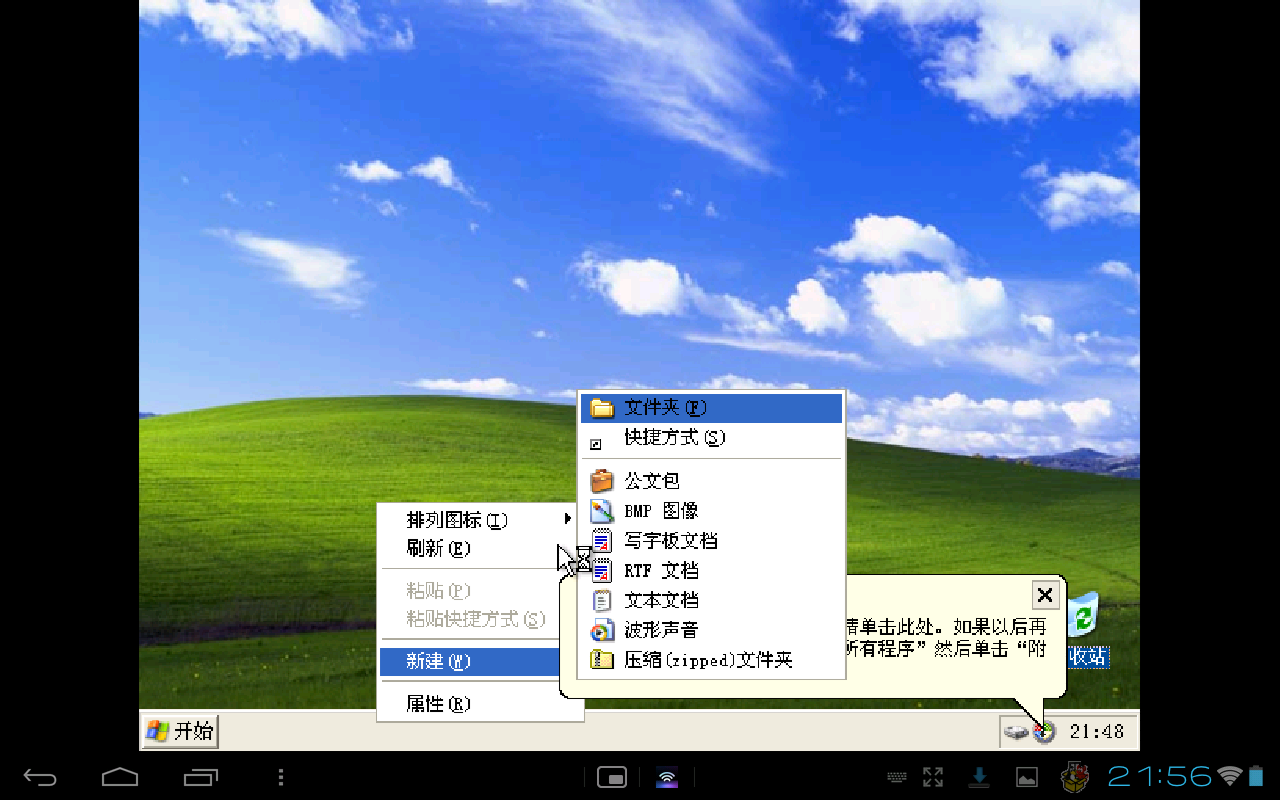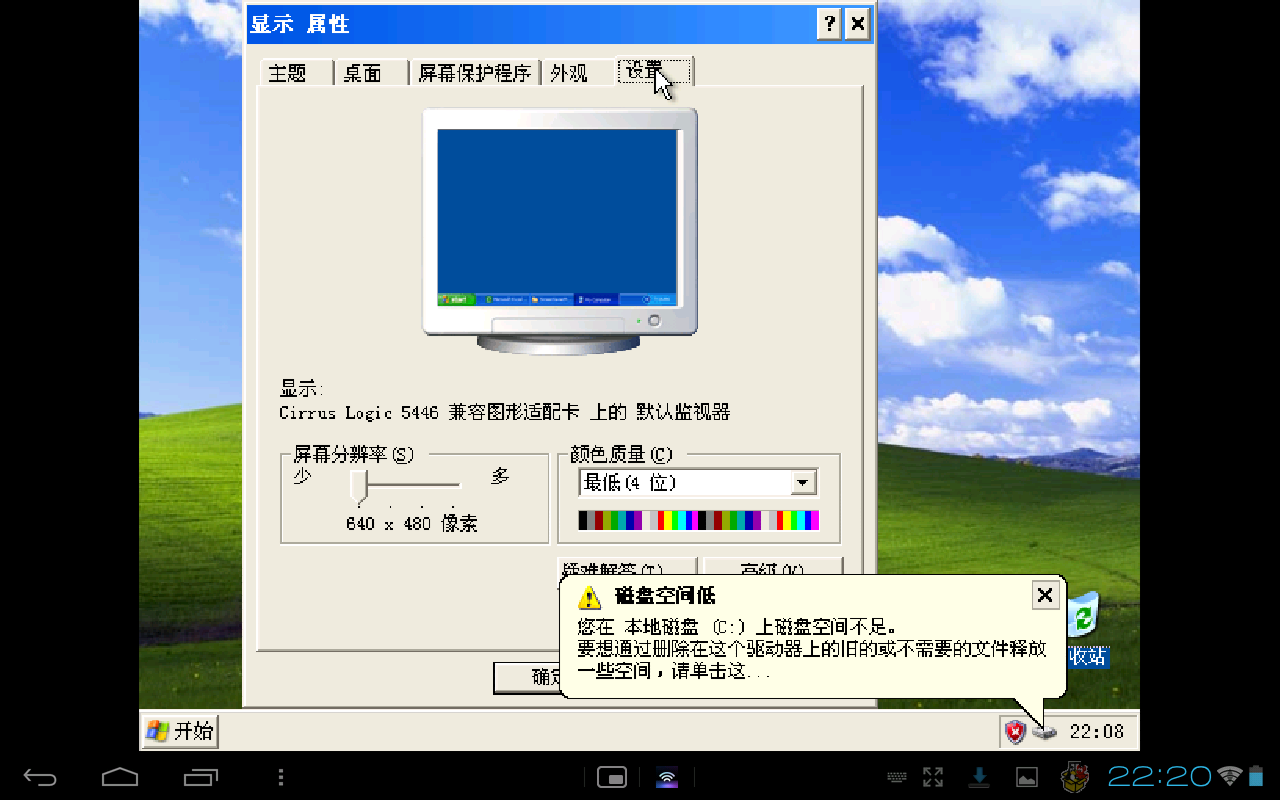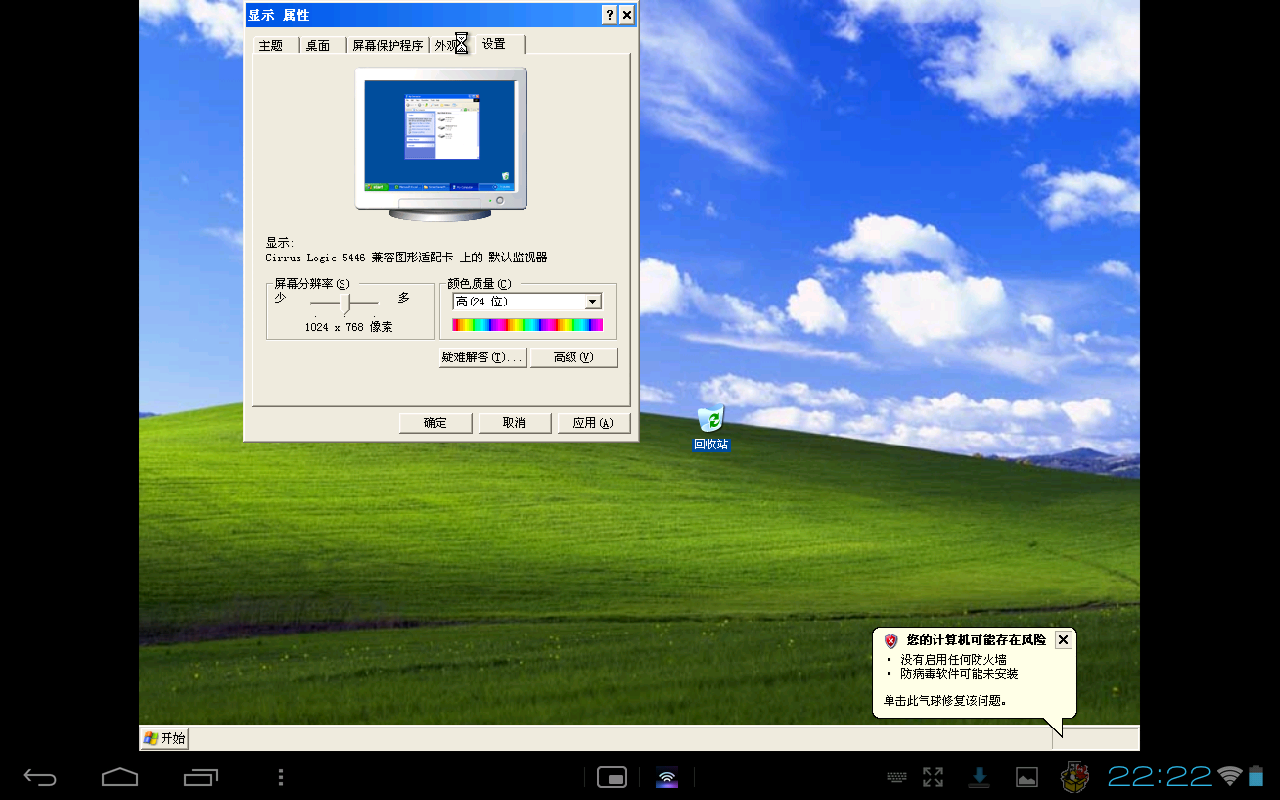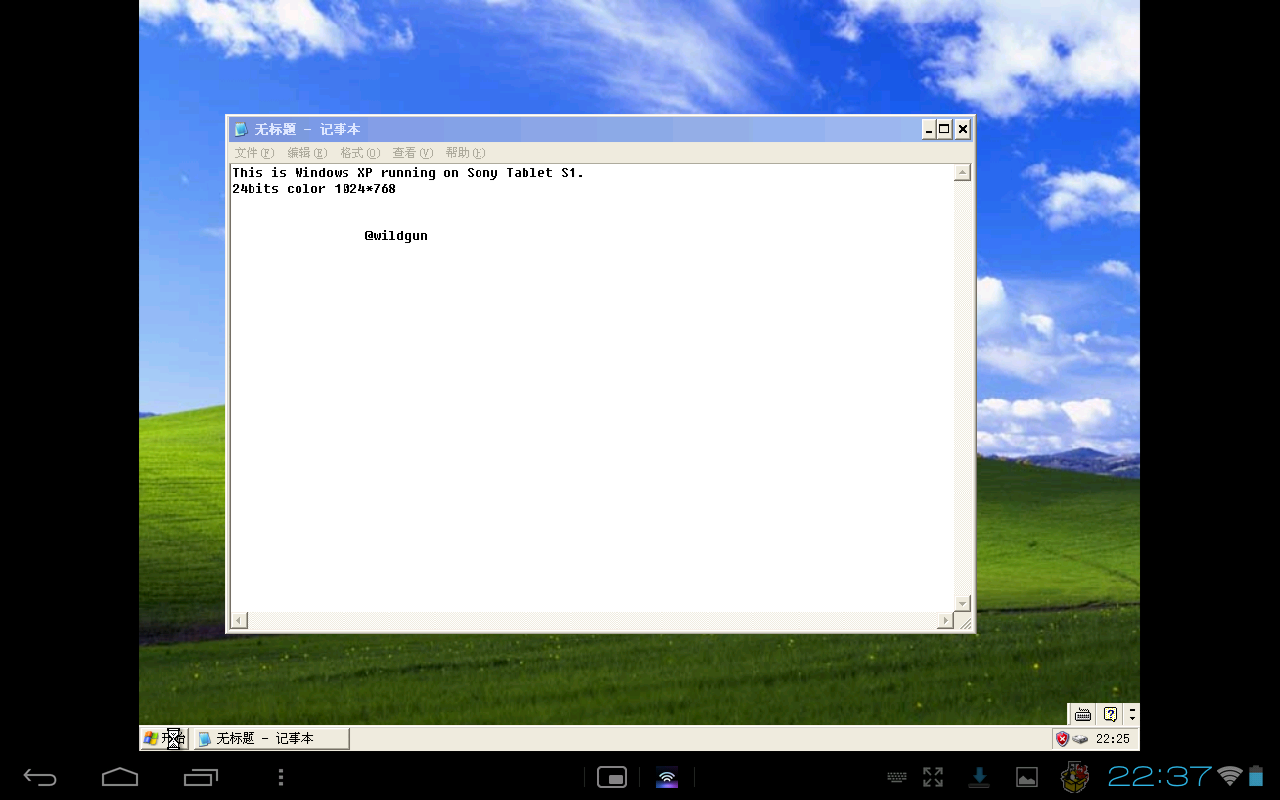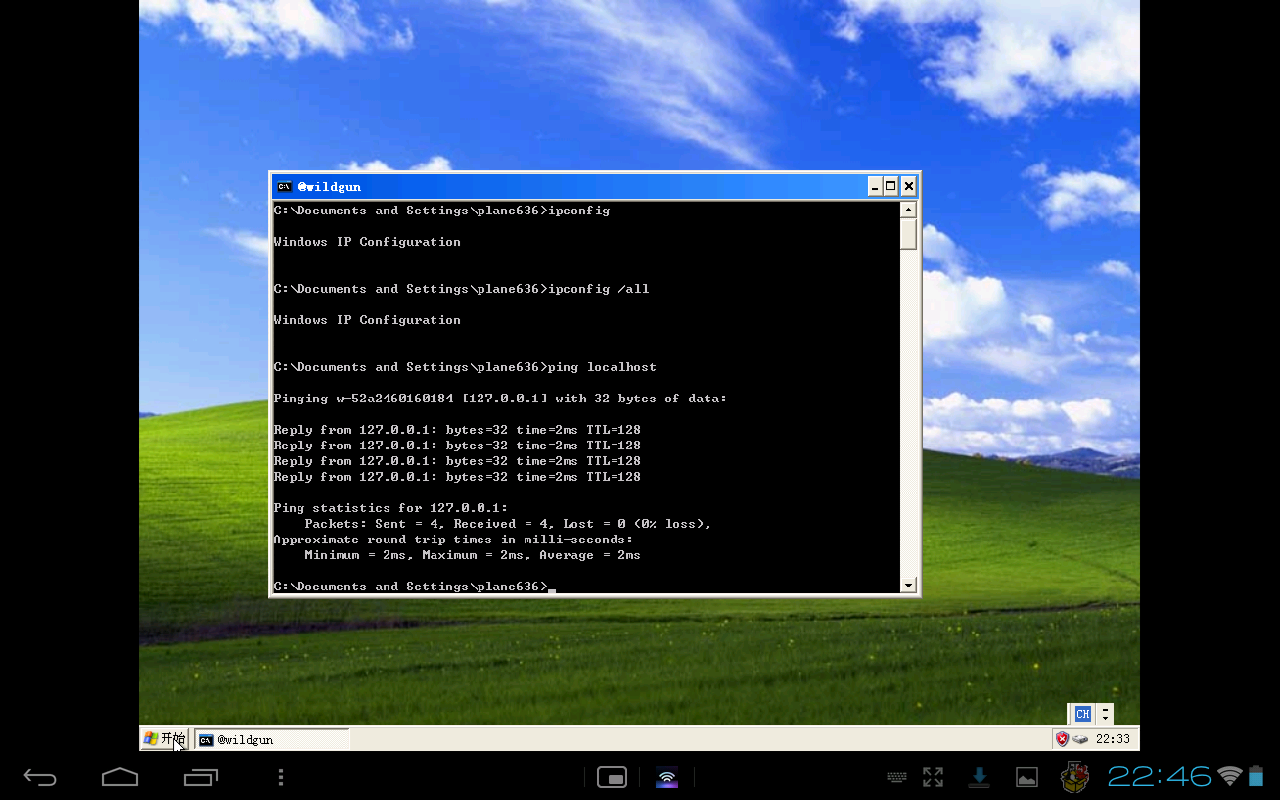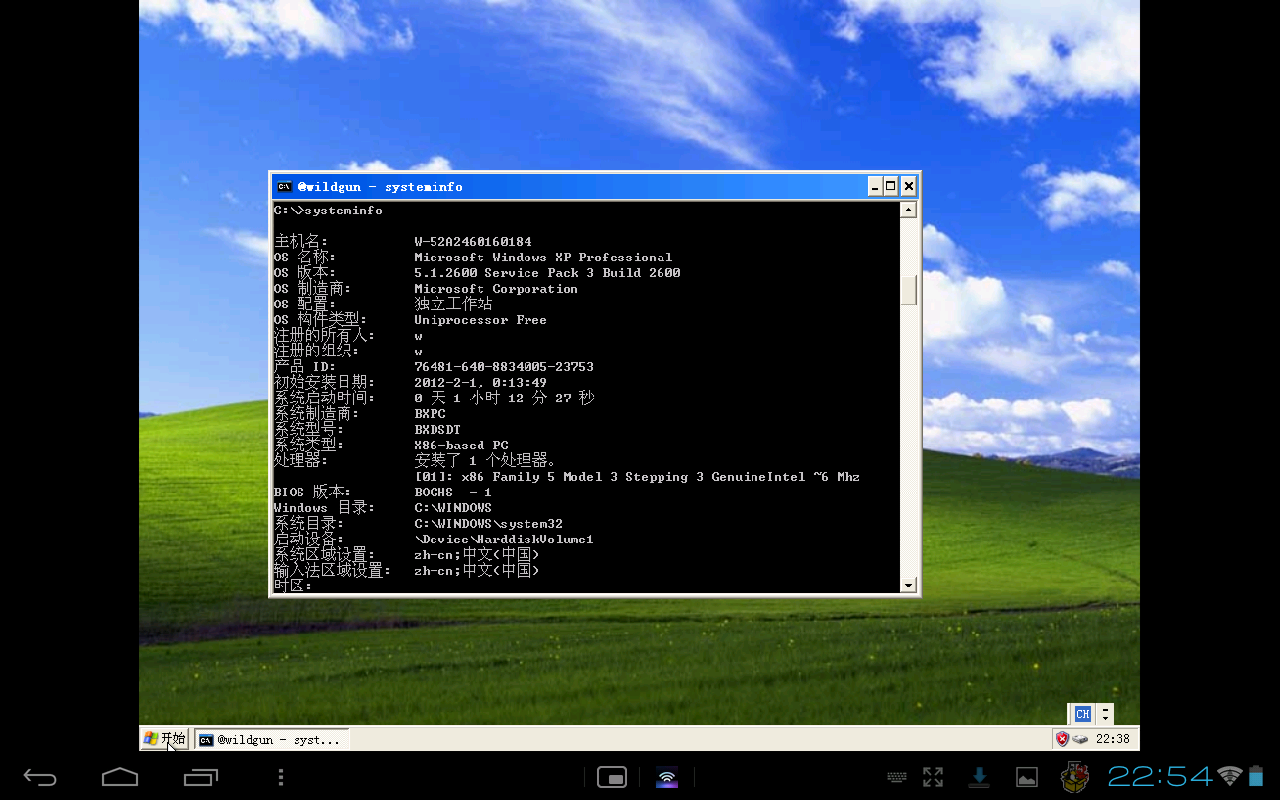有关计算机,我自己概念里一直有个比喻,家里的PC就像航空母舰,是一切数据与计算的中心,而其它NAS、游戏主机、路由器等等都承担着各自的专属任务。而如今,智能移动终端与移动互联网的时代已经到来好几年了,而我发现了数据与计算的中心,一种移动过程中、随身的数据与计算中心——智能手机,对我而言就是iPhone。
其实没那么玄秘神奇,起因是从去年开始因为买了智能手环Jawbone UP24手环而大大增加了在路上走路的时间,如何利用好这些走路的时间呢?再早个三、四年时间,我还干过拿着iPad边走边玩游戏的事,后来实在觉得太重外加存在危险因素,就放弃了。今年下半年我接触到播客(Podcast)或者说网络电台这种用耳朵听的媒体形式,觉得挺受用,能把在路上的时间充分利用起来,而且也不像视觉游戏或文字阅读那样需要一直低头看手机进而导致颈椎病。所以就从独立APP的NHK中文广播电台开始,到现在订阅了大概十几个频道的播客节目。
不过,新的需求与新的方式总会带来一些小小的问题。比如:耳机有线。
继续阅读